はじめに
PDFファイルの中に不要なページ、配布したくないページ、印刷したくないページなどがある時、一部のページを削除したくなりますよね。パソコンがあるなら、PDF編集ソフトを使って削除できるのでしょうけれど、外出先で手元にはスマホしかない場合にはどうすればいいのでしょうか?
そこで以下では、スマホでPDFのページを削除するメリットとその方法等をご紹介します。
目次:
1. PDFのページを削除する目的とは
PDFを削除する一般的な目的を以下に示しますが、個々の状況やニーズに応じて異なる場合もあります。
①ファイルサイズの削減:PDFファイルのサイズが大きい場合、特定のページを削除することでファイルサイズを小さくすることができます。これにより、ディスクスペースを節約し、ファイルのアップロードや共有の効率を向上させることができます。
②機密情報の除去: ドキュメント内に機密情報が含まれている場合、それを保護するために特定のページを削除することがあります。たとえば、法的な文書やビジネスプランなどで機密性が必要な情報が含まれている場合です。
③不要な情報の削除: ドキュメントに不要なページが含まれている場合、それらを取り除いてファイルサイズを削減することがあります。これは特に大きなPDFファイルの場合に有益です。
④特定のコンテンツの抽出: 特定の情報やコンテンツを別のファイルに抽出するために、不要なページを削除することがあります。たとえば、大きなレポートから特定のセクションを抜き出す場合です。
⑤ドキュメントの整理: ページを削除してドキュメントを整理し、読みやすさを向上させることがあります。特に長大な文書や報告書の場合、不要なページを取り除いて読者に焦点を絞ることができます。
⑥冗長な情報の削除: ドキュメント内に重複した情報や同じ内容のページが含まれている場合、これらを削除して冗長性を減少させます。これにより、読者がより効果的に情報を理解できるようになります。
⑦印刷の効率化: 特定のページを印刷から除外することで、印刷ジョブの効率を向上させることができます。たとえば、大きな文書の中で必要なページだけを印刷することで、用紙とインクの節約が可能です。
⑧バージョン管理: ドキュメントのバージョン管理を行う際、特定のページがバージョンごとに変更される場合があります。新しいバージョンに不要なページが残っている場合、これを削除して最新の情報のみを含むように維持できます。
⑨配布用の簡略化: 特定の受信者や使用目的に合わせて、ドキュメントを簡略化することがあります。たとえば、法的文書から法的な要素を取り除いて、一般の読者に向けた要約版を作成する場合等です。
⑩デジタルアーカイブの最適化: 大量のPDFファイルがデジタルアーカイブに保存されている場合、不要なページを削除してデータベースの容量を最適化することができます。
スマホは、いつでもどこでも持ち運ぶことができるため、必要な時にPDFのページを削除することができます。これにより、ファイルサイズの削減、機密情報の除去、印刷の効率化など、さまざまな利点をもたらします。これらのメリットを適切に利用することで、業務プロセスの改善や作業の合理化が期待できます。
2. iPhoneでのPDFページ削除方法
iPhoneでは、PDF編集アプリを用いてPDFのページを削除することができます。以下ではオールインワンPDF編集ソフトPDFelementのiOS版を用いて分割する手順を紹介します。
①PDFelementを起動し、ページ削除するPDFファイルを選択、表示します。
②右上の「ページ表示」ボタンをタップします。
③「選択」をタップします。
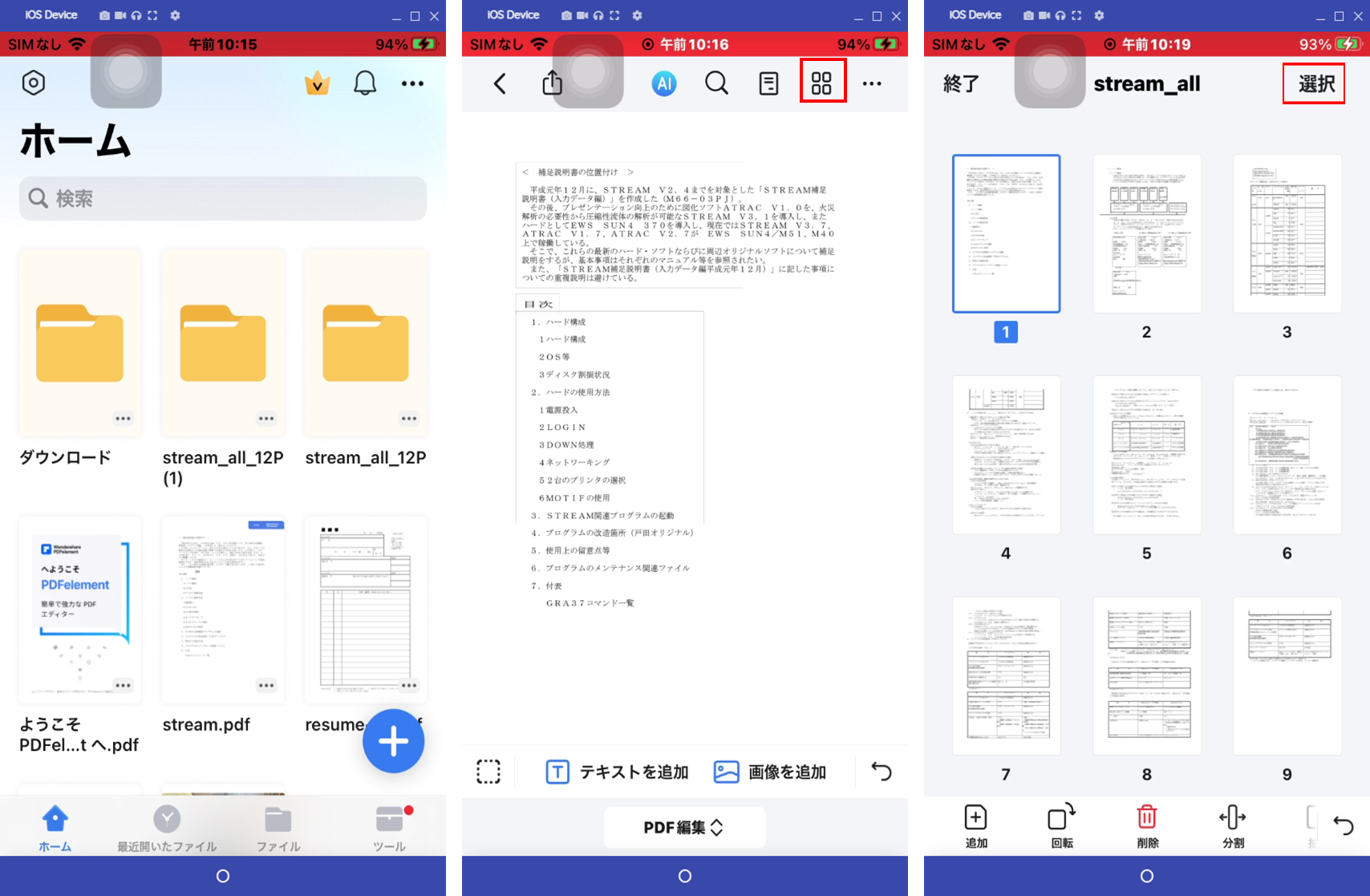
④最初のページが選択されているので、削除するページを選択し、下にある「削除」をタップします。
さらに削除する場合はこれを繰りかえします。
⑤右上の「終了」をタップします。
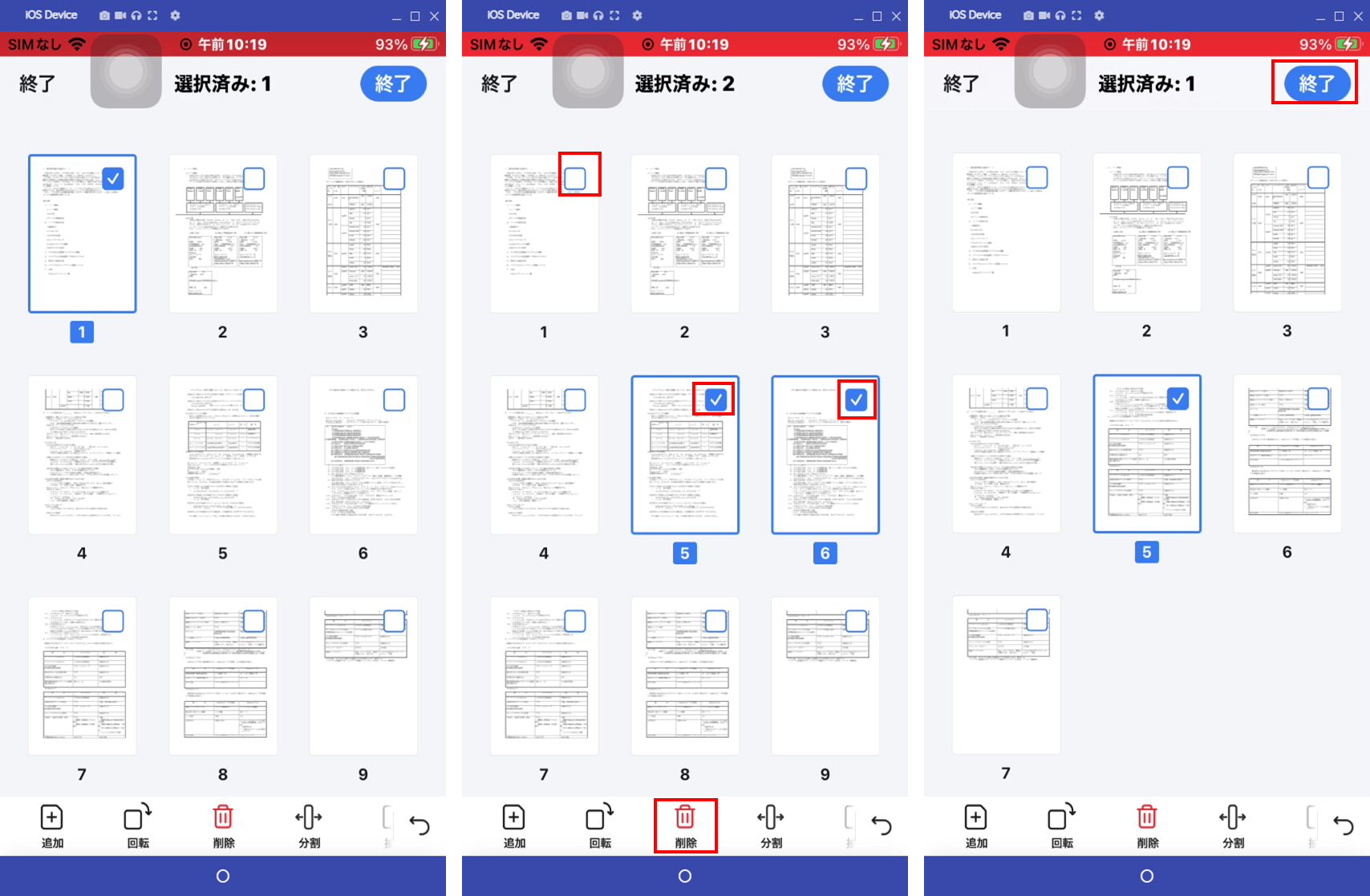
⑥左上の「終了」をタップします。
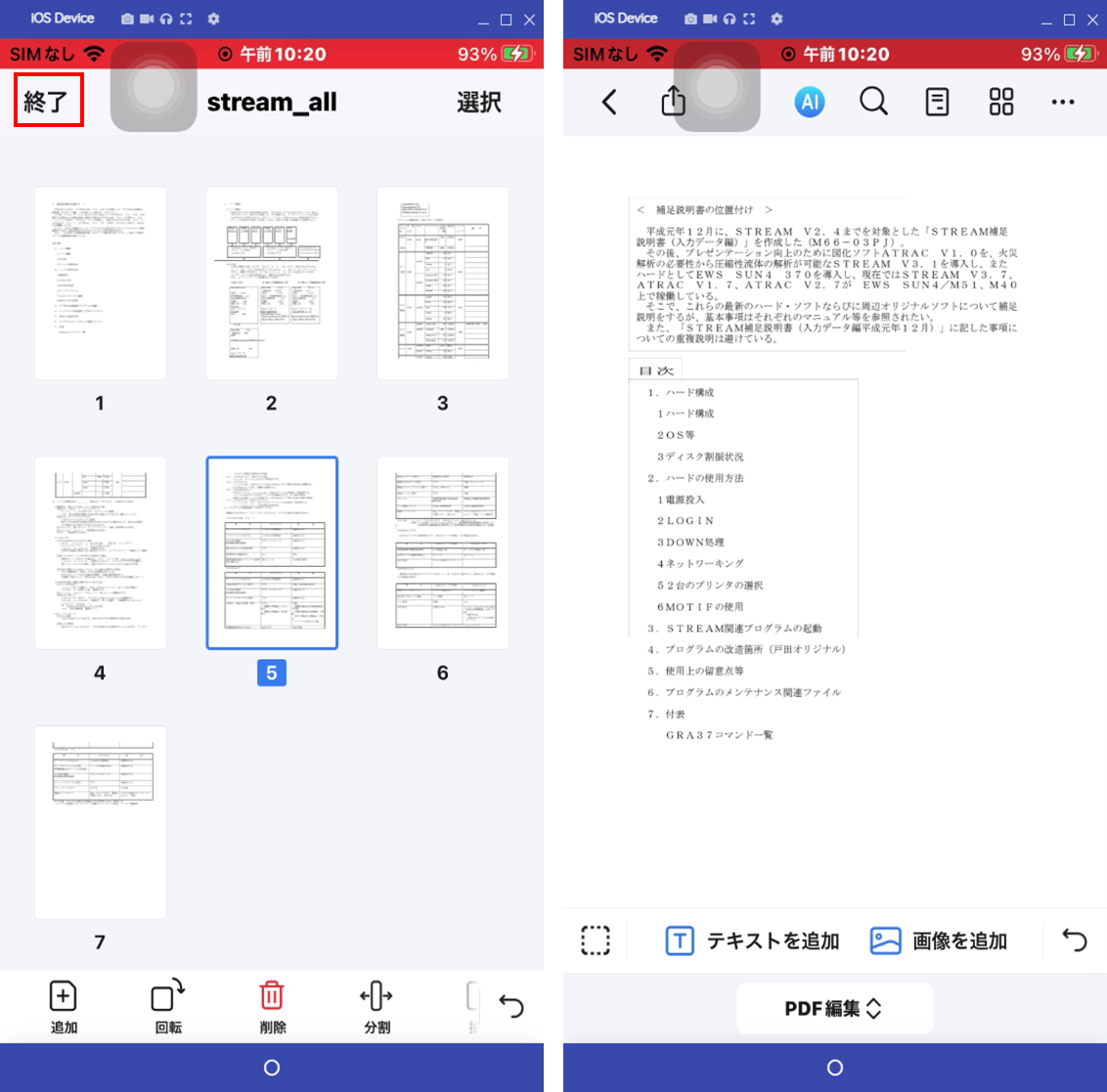
3. AndroidでのPDFページ削除方法
Androidスマホ用のアプリでもで、PDFのページを削除するPDF編集アプリはいくつかありますが、以下ではオンラインツールで有名なiLovePDFのandroid版の使い方を説明します。この処理は無料で何回でも行えます。
①iLovePDF を起動し、分割するPDFファイルを選択、表示します。
②下に表示される「ツール」ボタンをタップします。
③画面を下にずらして「PDFの管理」ボタンをタップします。
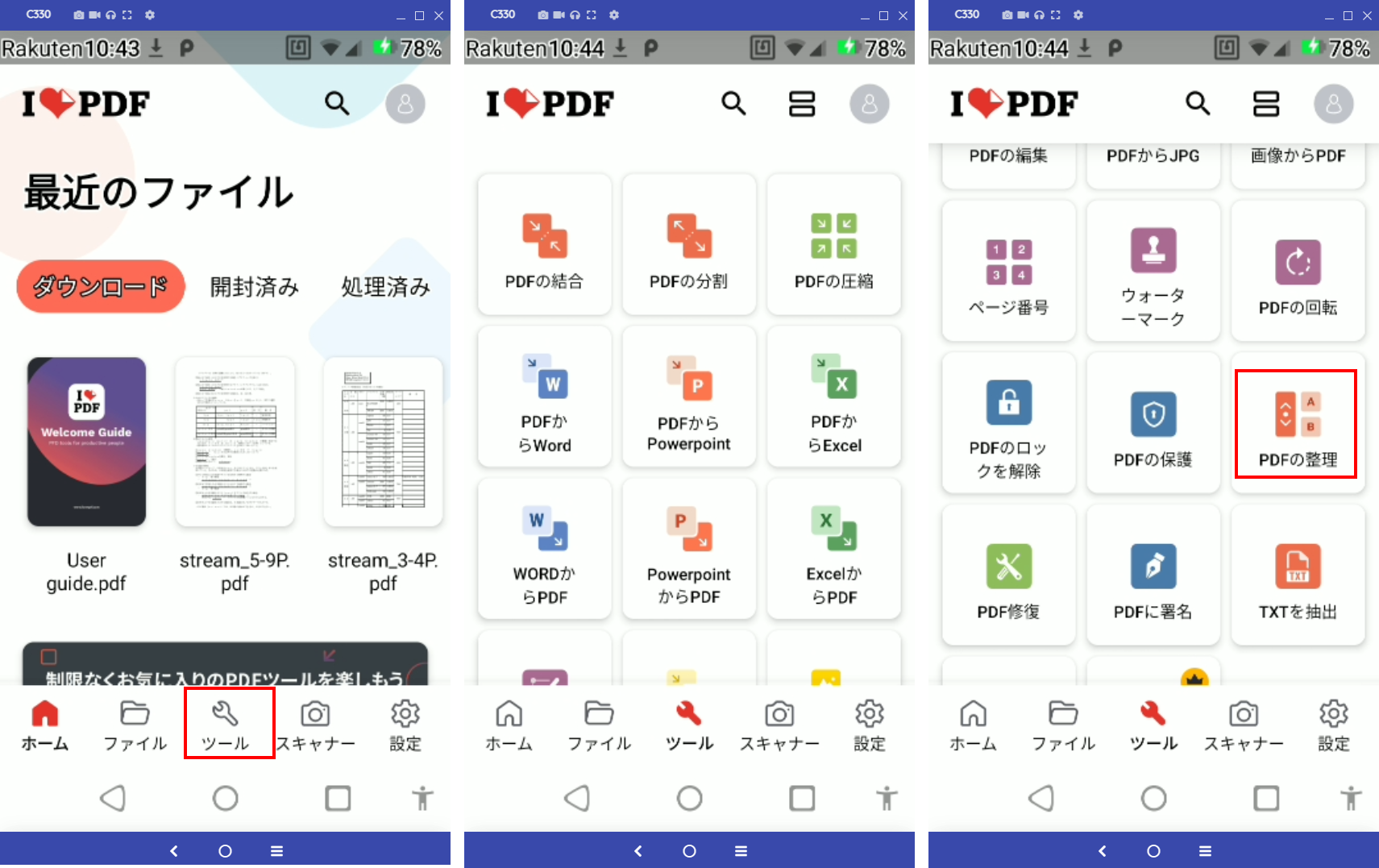
④ページを削除するPDFを選択し。「次へ」ボタンをタップします。
⑤ページ表示されるので、削除するページにチェックをし、上の「ゴミ箱」ボタンをタップします。
さらに削除する場合はこれを繰りかえします。
⑥上の「〇に×」のボタンをタップして、削除作業を終了します。
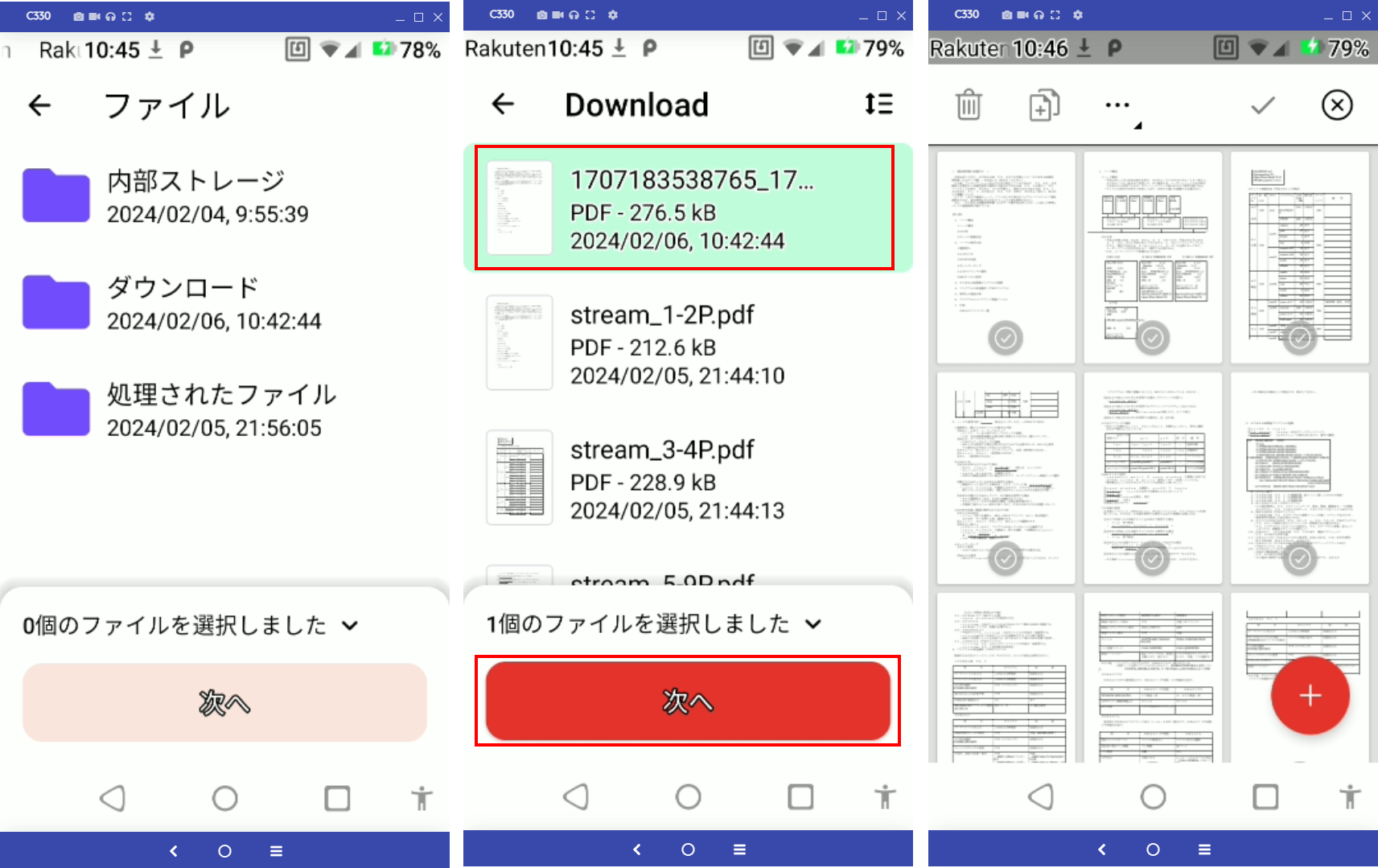
動画で学ぶ!iPhone・AndroidでPDFのページを削除する方法
4. スマホでPDFのページを削除する際によくある質問
以下に、スマホでPDFのページを削除する際によくある質問とその回答を示します。
Q: 削除したページは元に戻せますか?
A: 多くのアプリは「元に戻す」(Undo)機能を提供しており、誤って削除した場合にはその機能を使用して戻すことができますが、そうでないものもあります。
Q: ページを削除してもオリジナルのPDFファイルは変更されませんか?
A:多くのアプリでは、 PDFのページを削除した後に元に戻すことができませんが、一部のアプリでは削除後、元のファイルに保存せずに、新しいコピーを作成するオプションを提供しています。これにより、オリジナルのファイルが保持されますが、いずれにせよ、削除前のバックアップを取るか、変更を保存する前に確認することをおすすめします。
Q: 削除したページはクラウドに保存できますか?
A:クラウドサービスに直接保存する機能を提供しているアプリもあります。これにより、データを同期しやすくなります。
Q: PDFのページを削除するとファイルサイズは変わりますか?
A:ページを削除するとファイルサイズが減少する傾向があります。不要なページを削除してファイルサイズを軽減できます。
Q: ページを削除するとファイルの品質が劣化しますか?
A: 一般的には、PDFエディタアプリでページを削除してもファイルの品質は劣化しません。ただし、ファイルを再度保存する際には注意が必要です。
Q:パスワードで保護されたPDFのページを削除するにはどうすればいいですか?
A: パスワードで保護されたPDFのページを削除するには、まずパスワードを入力してPDFのロックを解除する必要があります。その後、解除されたPDFを編集し、ページを削除することができます。
Q:ページを削除する際、他のページの内容に影響はありますか?
A:ページを削除しても、他のページの内容に影響はありません。削除したページと他のページは独立しているため、削除したページの内容は他のページに影響を与えません。
Q: スマートフォンでPDFのページを削除できるオンラインツールはありますか?
A:オンラインツールも利用できます。例えば、「Smallpdf」や「iLovePDF」などのオンラインPDFツールを使用することで、スマートフォンのブラウザから直接PDFファイルのページを削除することができます。これらのツールはクラウド上で動作し、アプリをインストールする必要がないため、便利な選択肢となります。ただし、個人情報の取り扱いなど、セキュリティに関する注意が必要です。
まとめ
ここでは、スマホでPDFのページを削除するメリットとその方法等を御説明しました。スマホでPDFのページを削除すれば、外出先でもPDFの不要なページ、配布したくないページ、印刷したくないページなどを削除できます。
PDFのページを削除するiPone用アプリとしては、無期限に試用版が使えるPDFelementがお勧めです。是非その使い易さをお試しください。
 PDF編集--直接編集
PDF編集--直接編集 PDF編集--透かし・背景
PDF編集--透かし・背景 PDF編集--注釈追加
PDF編集--注釈追加 PDF編集--ページ編集
PDF編集--ページ編集










役に立ちましたか?コメントしましょう!